اپلیکیشن واتساپ به عنوان یکی از محبوبترین پلتفرمهای پیامرسانی نه تنها ابزاری برای ارتباط آسان را در اختیار شما میگذارد، بلکه گزینههای پیشرفتهای برای مدیریت تعاملات شخصی ارائه میدهد. قابلیت بلاک کردن (مسدودسازی) و آنبلاک کردن در واتساپ (لغو مسدودسازی) یکی از این ویژگیهای کلیدی است. این ابزارها به کاربران اجازه میدهند تا مرزهای حریم خصوصی خود را به سادگی ترسیم کنند و از دریافت پیامها یا تماسهای ناخواسته جلوگیری نمایند.
در این مقاله به بررسی جامع و گامبهگام این فرآیند میپردازیم. با ما همراه باشید تا با روشهای مختلف بلاک و آنبلاک واتساپ در آیفون آشنا شوید.
چرا بلاک و آنبلاک کردن در واتساپ ضروری است؟
بلاک کردن بیش از فشردن یک دکمه ساده است؛ این ویژگی را میتوان سپری محکم در برابر أنواع مزاحمتها به حساب آورد. دلایل اصلی استفاده از آن عبارتند از:
- جلوگیری از دریافت پیام و تماسهای ناخواسته: اگر با اسپم، تبلیغات مزاحم یا حتی مکالمات ناخوشایند روبرو هستید، بلاک کردن جریان این ارتباطات را قطع میکند.
- حفظ حریم خصوصی: مخاطب بلاکشده نمیتواند تصویر پروفایل، وضعیت (استاتوس)، زمان آخرین بازدید یا وضعیت آنلاین شما را مشاهده کند.
- کنترل تعاملات: در مواقعی مانند جداییهای عاطفی، اختلافات کاری یا حتی حفظ امنیت شخصی، بلاک کردن به شما قدرت کنترل کامل وضعیت موجود را میدهد.
طبق آمارهای جهانی، میلیونها کاربر روزانه از این ویژگی برای مدیریت روابط دیجیتال خود استفاده میکنند. حالا بیایید ببینیم چگونه این کار را انجام دهیم.
نحوه بلاک کردن مخاطب در واتساپ
واتساپ این فرآیند را برای تمام گوشیها بهینهسازی کرده است. در ادامه مراحل بلاک کردن در واتساپ آیفون و نسخه وب را مرور خواهیم کرد.
بلاک کردن در آیفون
- واتساپ را باز کنید.
- به تب چتها بروید.
- چت مورد نظر را به سمت چپ بکشید.
- روی بیشتر (More) ضربه بزنید.
- بلاک را انتخاب کنید.

به عنوان روشهای جایگزین، میتوانید یکی از گزینههای زیر را انتخاب کنید:
- انگشت خود را روی چت مورد نظر گذاشته و از منوی ظاهر شده گزینه بلاک را انتخاب کنید.
- وارد صفحه چت شده، روی نام مخاطب ضربه بزنید. حالا به انتهای صفحه رفته و گزینه بلاک را انتخاب کنید.
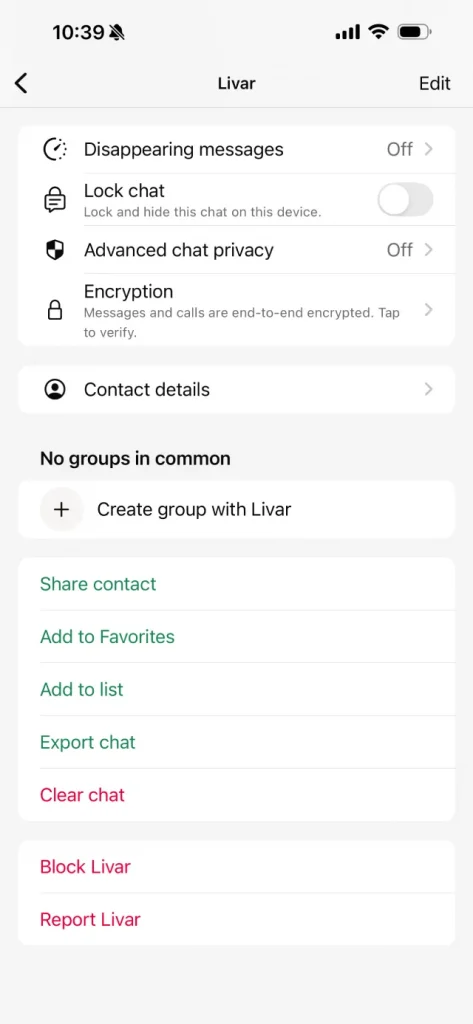
بلاک کردن در واتساپ وب یا دسکتاپ
- واتساپ وب یا دسکتاپ را باز کنید.
- روی چت مورد نظر راستکلیک کنید.
- گزینه بلاک را انتخاب کنید.
این روش برای کاربران حرفهای که از کامپیوتر استفاده کرده و نیاز به سرعت بیشتری دارند، گزینهای ایدهآل است.
نکته: اگر شماره ناشناسی به شما پیام داده است، میتوانید انگشت خود را بهمدت طولانی روی پیام نگه داشته و بدون نیاز به ذخیره شماره، مستقیماً بلاک را انتخاب کنید!
پس از بلاک کردن در واتساپ چه اتفاقی میافتد؟
بلاک کردن یک عمل یکطرفه است، اما اثرات آن عمیق و هوشمندانه خواهد بود! در ادامه، این اثرات را مرور خواهیم کرد:
- قطع کامل ارتباطات: مخاطب نمیتواند پیام ارسال کرده یا تماس برقرار کند و شما هیچ نوتیفیکیشنی دریافت نخواهید کرد.
- عدم دسترسی به اطلاعات شخصی: عکس پروفایل، استاتوس، آخرین بازدید و وضعیت آنلاین شما برای او پنهان میشود.
- پیامهای ارسالی شما: اگر به او پیام بفرستید، به دستش میرسد (یک تیک خاکستری)، اما پاسخی دریافت نخواهید کرد.
- عدم اطلاع به مخاطب: واتساپ به طور پیشفرض به مخاطب مورد نظر نمیگوید که بلاک شده، مگر اینکه خودش تلاش کرده و متوجه شود!
بلاکی های واتساپ ایفون کجاست؟
برای دسترسی به لیست بلاکی های واتساپ در ایفون کافی است به مسیر تنظیمات > حریم خصوصی > مخاطبان > بلاکشدهها (Settings > Privacy > Contacts > Blocked) در اپلیکیشن واتس اپ بروید.
نحوه آنبلاک کردن در واتساپ
اگر نظرتان تغییر کرد یا اشتباهی رخ داد، میتوانید فرایند آنبلاک کردن در واتساپ را بهسادگی انجام دهید.
- واتساپ را باز کنید.
- به تنظیمات > حریم خصوصی > مخاطبان > بلاکشدهها (Settings > Privacy > Contacts > Blocked) بروید.
- انگشت خود را روی شماره یا مخاطب مورد نظر به چپ بکشید.
- روی آنبلاک ضربه بزنید.
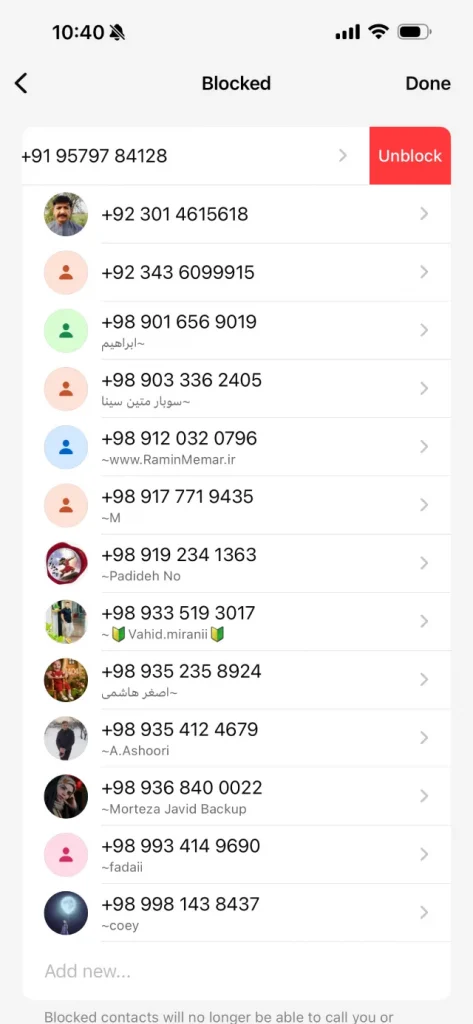
دو روش دیگر نیز برای آنبلاک کردن در واتساپ در نظر گرفته شده است:
- روی مخاطب یا شماره مورد نظر ضربه بزنید و در صفحه جدید، آنبلاک را انتخاب کنید.
- از بالای صفحه روی Edit ضربه بزنید، آیکون – قرمز رنگ کنار مخاطب یا شماره مورد نظر را انتخاب کرده و در نهایت روی آنبلاک بزنید.
پس از طی کردن فرایند آنبلاک در واتساپ آیفون، ارتباطات عادی از سر گرفته میشود؛ اما پیامهای ازدسترفته بازیابی نمیشوند.
ترفندهای اطلاع از بلاک شدن در واتساپ
گاهی اوقات احساس شک به بلاک شدن آزاردهنده است. برای اطلاع از این موضوع، واتساپ نشانههای زیر را ارائه میدهد:
- فقط یک تیک خاکستری: پیامها ارسال میشوند، اما به دست مخاطب نمیرسد (دو تیک خاکستری نمیخورد).
- بروز نشدن تصویر پروفایل: عکس پروفایل مخاطب ثابت میماند یا تصویر پیشفرض نشان داده میشود.
- عدم نمایش وضعیت: نمیتوانید آخرین بازدید یا آنلاین بودن او را ببینید.
- عدم اتصال تماس: نمیتوانید با مخاطب مورد نظر تماس بگیرید.
نکته امنیتی: اگر مشکوک شدید، از شماره دیگری تست کنید؛ اما احترام به حریم خصوصی دیگران را فراموش نکنید!
نکات کاربردی و پیشرفته برای آنبلاک کردن در واتساپ
برای اینکه فرایند بلاک کردن و آنبلاک کردن در واتساپ را به سطح حرفهای برسانید، این ترفندها را امتحان کنید:
- بلاک گروهی: در گروههای مزاحم ادمینها میتوانند اعضا را بلاک کنند، اما کاربران عادی بهتر است گروه را ترک کنند.
- گزارش همراه بلاک: اگر محتوای توهینآمیز دریافت کردید، گزینه گزارش را قبل از بلاک انتخاب کنید تا واتساپ این موضوع را بررسی کند.
- مدیریت حریم خصوصی کلی: در تنظیمات > حریم خصوصی (Settings > Privacy)، میتوانید بلاک را با محدود کردن “همه” یا “مخاطبان” ترکیب کنید.
- بروزرسانیها: واتساپ با ارائه آپدیتهای جدید، مرتب ویژگیهای تازهای را اضافه میکند؛ پس این اپلیکیشن را بروز نگه دارید تا از تغییرات جدید (مانند بلاک خودکار اسپم) بهره ببرید.
جمعبندی: بلاک کردن و آنبلاک کردن در واتساپ، راهکاری برای رسیدن به آرامش
بلاک و آنبلاک کردن در واتساپ بیش از یک ویژگی فنی، نمادی از قدرت کاربر در عصر دیجیتال است. با پیروی از این راهنما میتوانید تعاملات خود را بهینه کرده، مزاحمتها را دفع و حریم خصوصیتان را حفظ کنید. این موضوع را به یاد داشته باشید که ارتباطات سالم به مرزهای واضح و مشخص نیاز دارد!
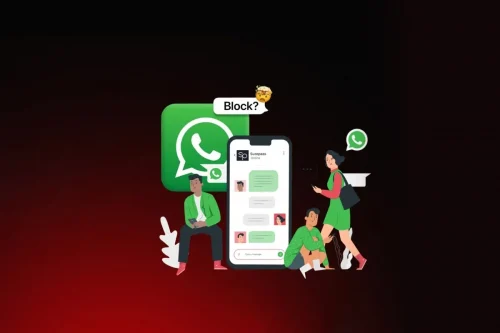

نظر کاربران